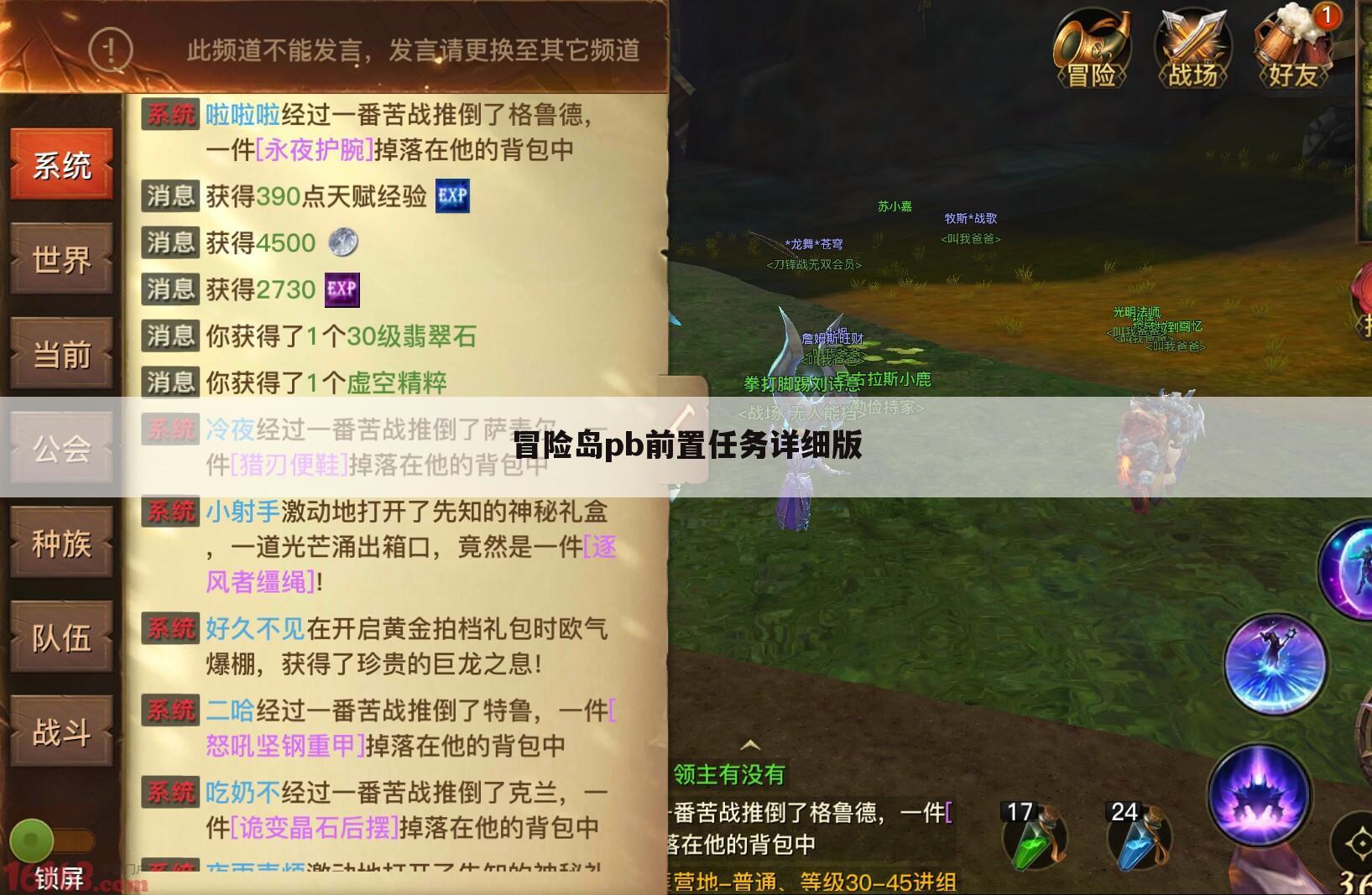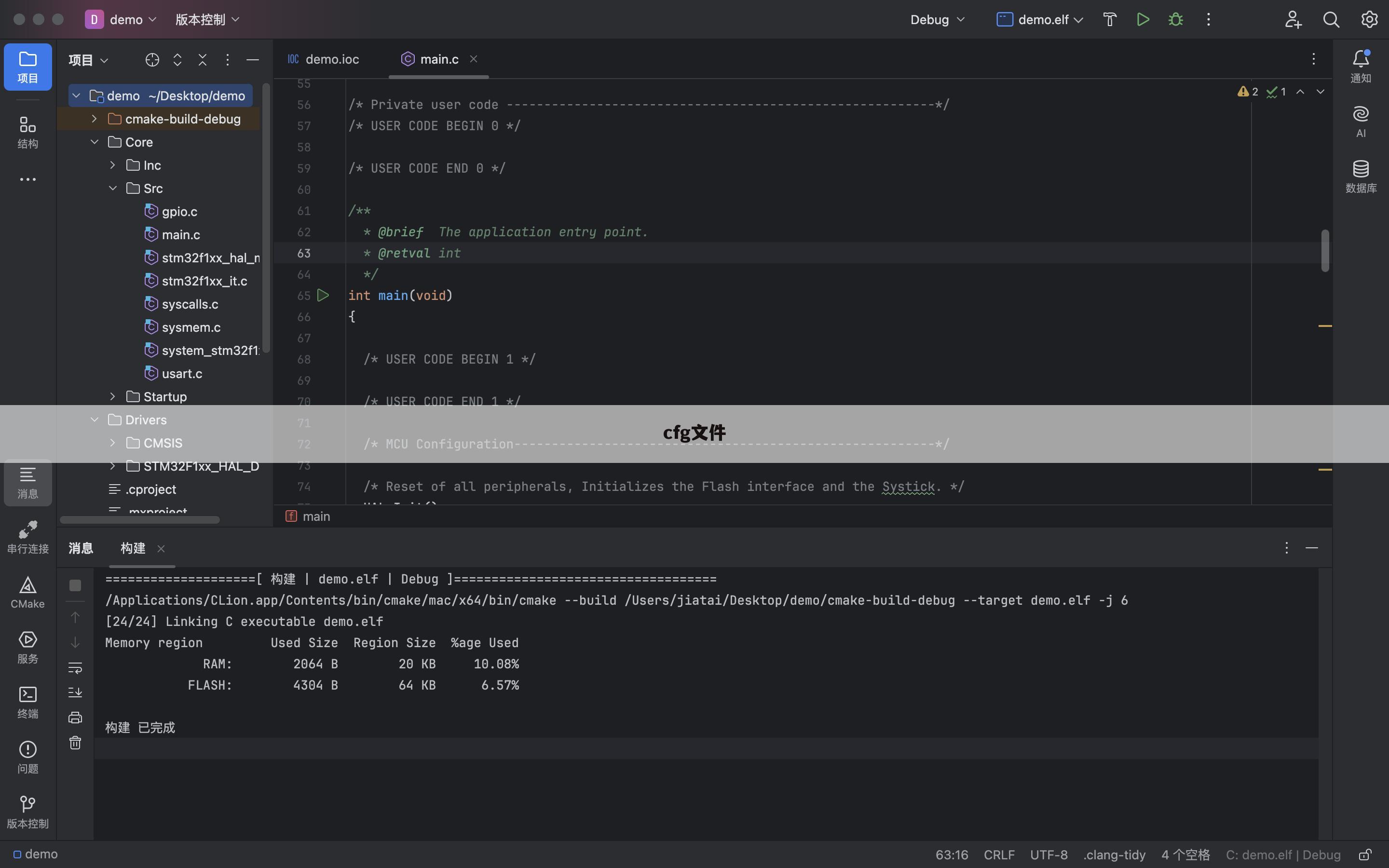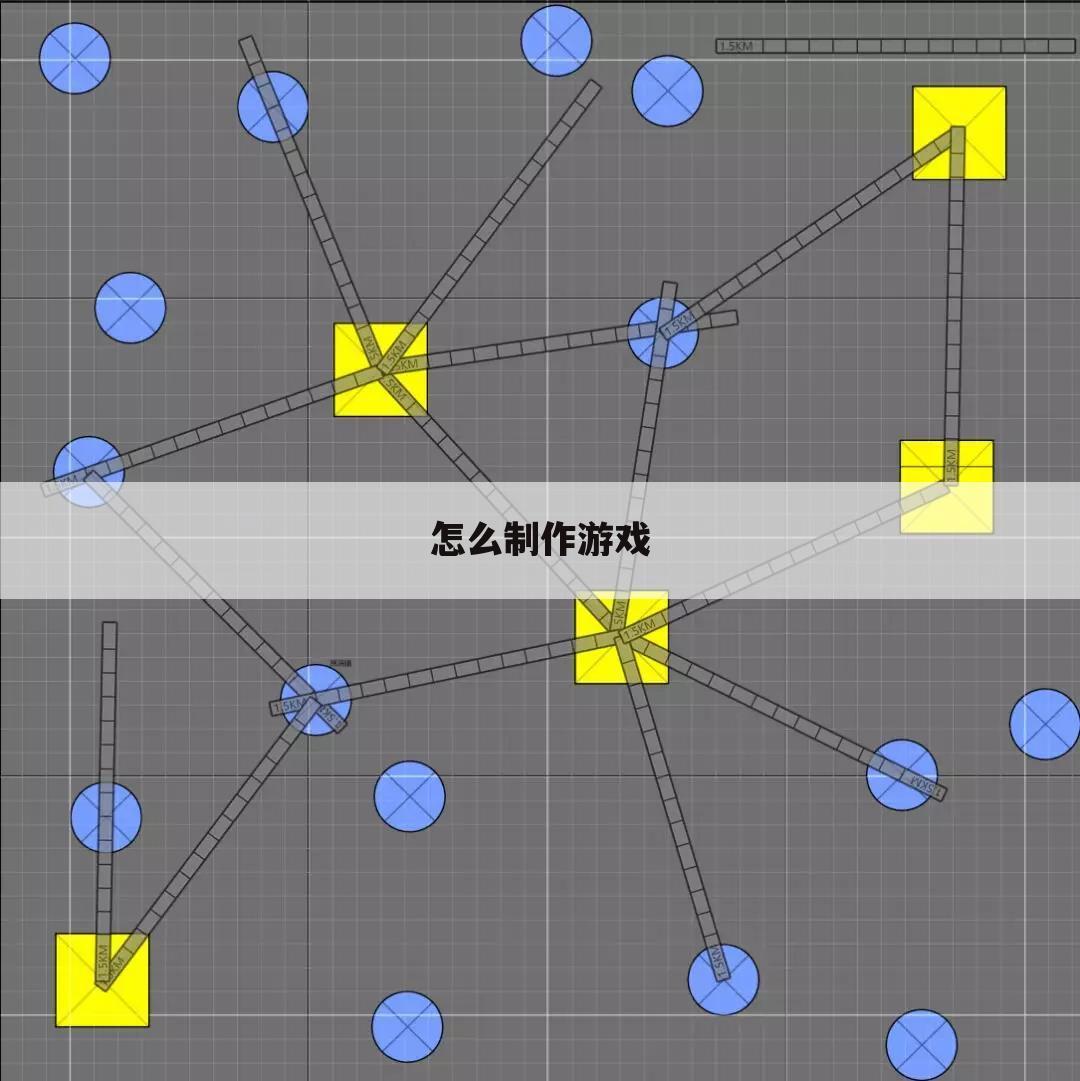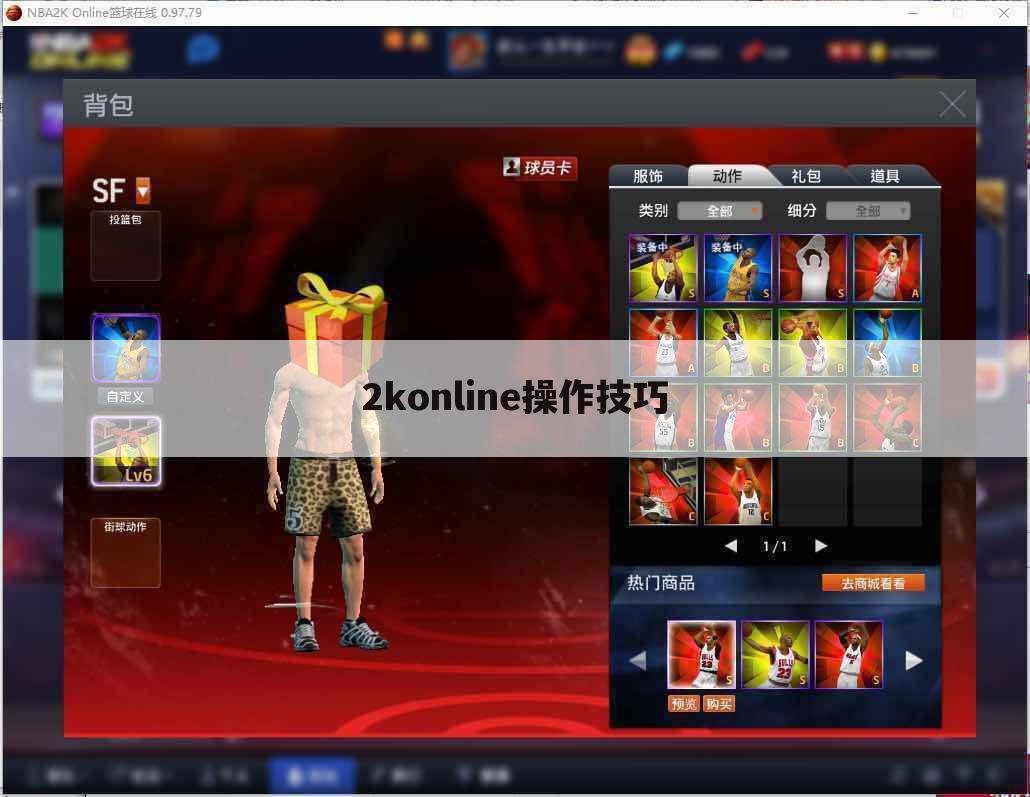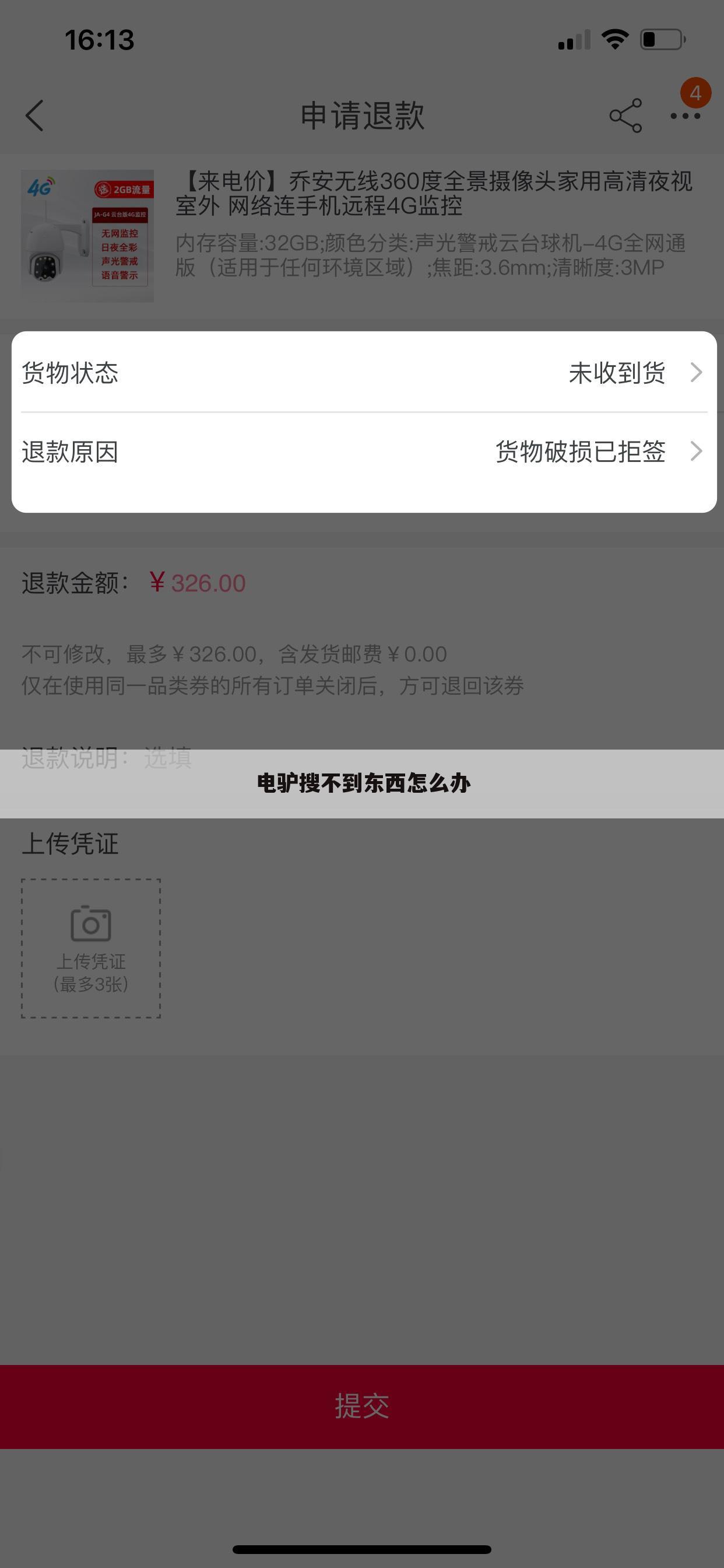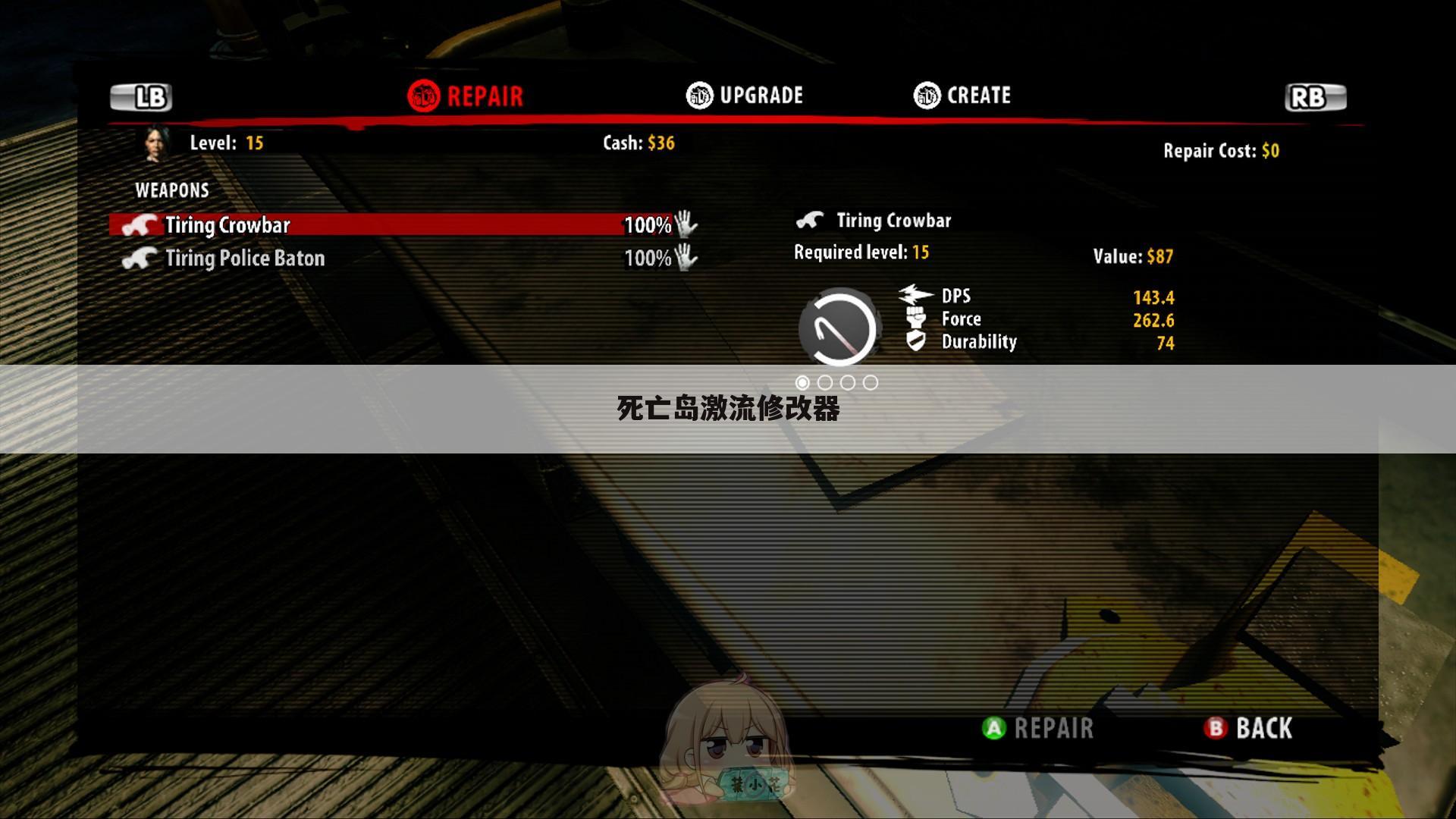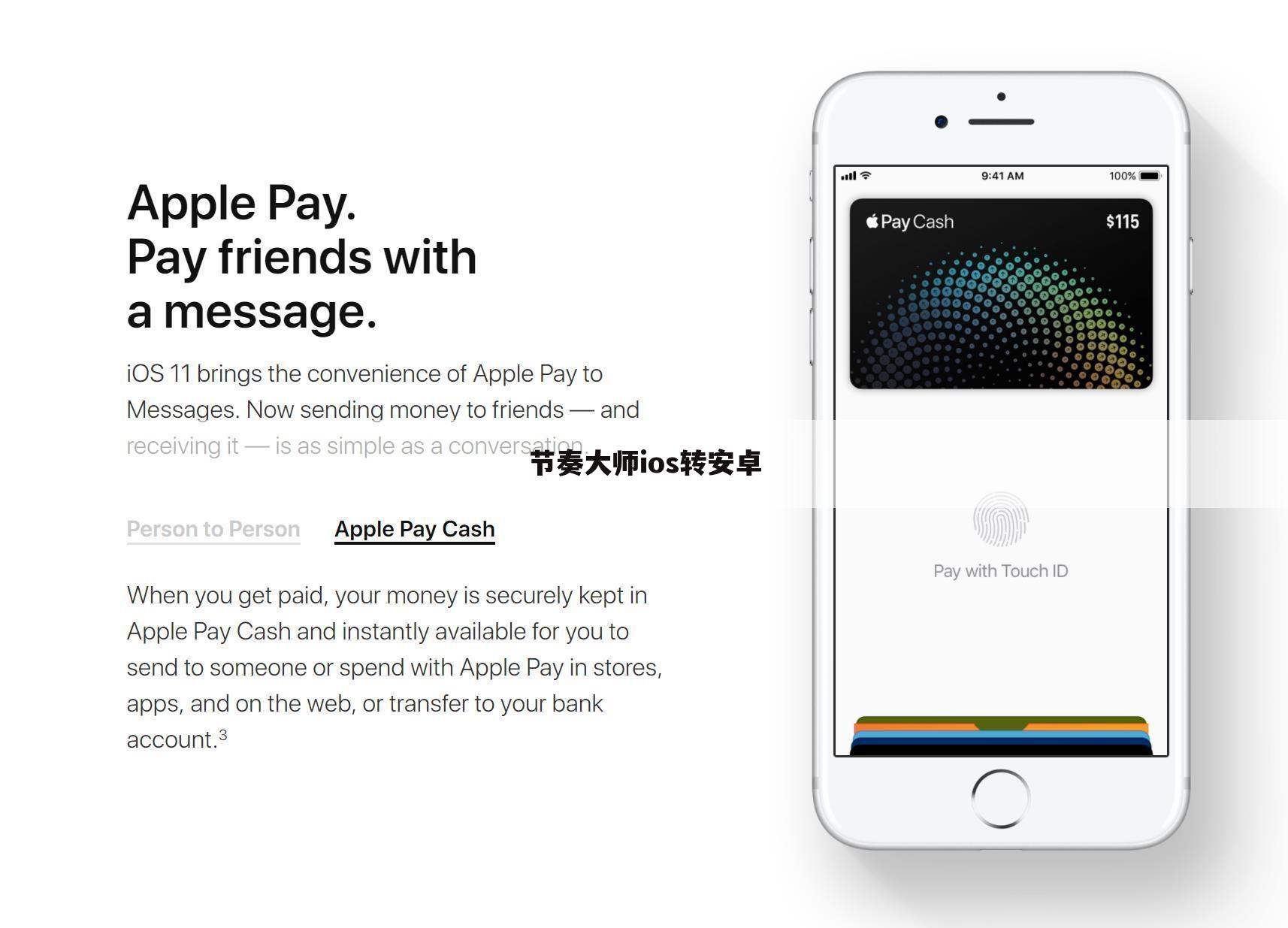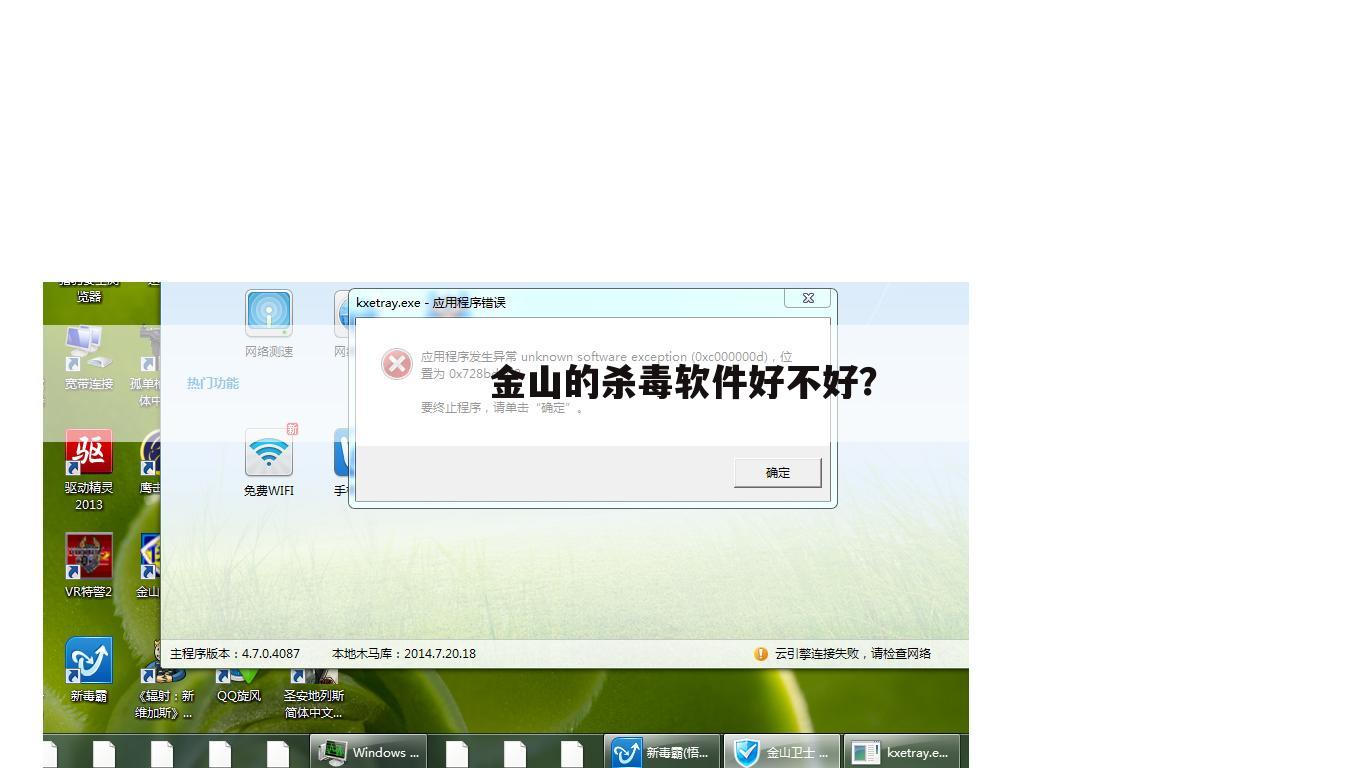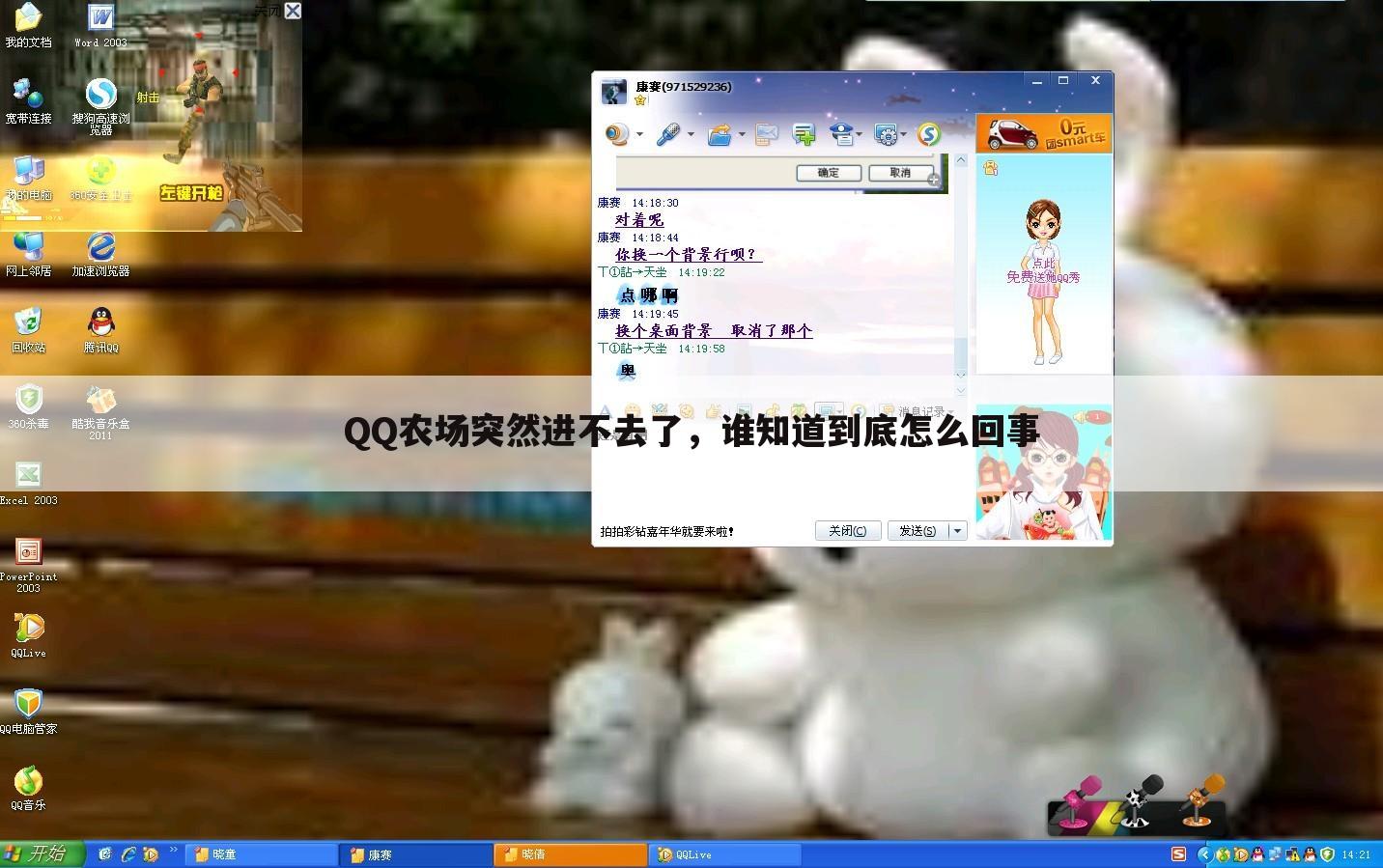win8怎么更新显卡驱动
想要了解游戏中各类地图的探索技巧和隐藏区域的发现方法吗?本攻略将为您提供详尽的指引,让您轻松探索未知领域。接下来,辉程攻略网带你了解win8显卡驱动,做好相应的准备,win8怎么更新显卡驱动希望可以帮你解决现在所面临的一些难题。
win8怎么更新显卡驱动

win8更新显卡驱动有多种方法,比如驱动人生,驱动精灵,这里介绍使用鲁大师更新。
1、首先上百度下载鲁大师安装到显示器桌面。
2、安装完之后双击打开。
3、然后点击”驱动检测”,鲁大师就会自动检测到当前使用的电脑中需要安装或者升级的驱动了,鼠标往下滑动找到显卡选项,如果右边有“升级”按钮的话点击“升级”即可,如果是出现“无需更新”的话证明当前使用的最新版本的显卡驱动。
为什么win8安装了显卡驱动不能用
显卡驱动安装不上的原因和解决方法如下。
原因:
1、是安装的驱动和系统或者某些软件不兼容导致的。
2、驱动文件本身不完善,最好不要下载第三方软件推荐的驱动使用,这些驱动一般是通过WHQL认证的,建议到显卡官网下载安装。
解决方法:
1、首先确定显卡具体型号,可以下载鲁大师查询显卡型号。
2、知道显卡具体型号后,如果是卡的话到NVIDIA官网搜索对应型号对应的系统类型的驱动下载安装接口。
3、如果是A卡的,到AMD官网下载对应的驱动安装,下载方法和A卡是一样的。
win8为什么显卡驱动安装失败怎么办
win8显卡驱动安装失败,现在有很大一部分Win8用户使用的显卡都是英伟达的品牌,所以给显卡安装的驱动也是NVIDIA驱动,安装NVIDIA驱动失败了,解决具体方法如下:
1、这台电脑——属性——设备管理器——显示适配器——右键点击NVIDIA GeForce xxxx属性——驱动程序——卸载——勾选“删除此设备的驱动程序软件。”——确定;
2、设备管理器——点击“扫描检测硬件改动”;
3、这台电脑——属性——设备管理器——显示适配器——右键点击NVIDIA GeForce xxxx——更新驱动软件程序——浏览计算机以查找驱动程序软件——从计算机的设备驱动程序列表中选取——Microsoft基本显示适配器;
4、重新安装NVIDIA官方驱动。
就是Win8安装NVIDIA驱动失败的解决方法了,按照正确的流程来操作,一般都可以正常地安装驱动。
从上文内容中,大家可以学到很多关于win8显卡驱动的信息。了解完这些知识和信息,辉程攻略网希望你能更进一步了解它。
版权声明:本文内容由互联网用户自发贡献,该文观点仅代表作者本人。本站仅提供信息储存空间服务,不拥有所有权,不承担相关法律责任。如有发现本站涉嫌抄袭侵权/违法违规的内容,请发送邮件,一经查实,本站将立刻删除。